Schnellzugriffe
- QR-Codes mit der Kamera-App scannen
- QR-Codes mit Google Lens scannen
Wichtige Erkenntnisse
- Um QR-Codes mit der Windows-Kamera-App zu scannen, öffnen Sie die Kamera-App und klicken Sie auf das Zahnradsymbol, um das Menü „Einstellungen“ zu öffnen. Erweitern Sie die Option „Verwandte Einstellungen“ und aktivieren Sie den Schalter „Neue experimentelle Funktionen ausprobieren“. Starten Sie danach die Kamera-App neu, klicken Sie ganz rechts auf das Barcode-Symbol und halten Sie den QR-Code vor die Kamera, um ihn zu scannen.
- Google Chrome bietet auch die Möglichkeit, QR-Codes zu scannen. Klicken Sie mit der rechten Maustaste auf das Bild des QR-Codes und wählen Sie die Option „Bilder mit Google suchen“. Der Inhalt des QR-Codes wird in der eingeblendeten Google Lens-Seitenleiste angezeigt.
QR-Codes sind zweidimensionale Barcodes, mit denen Sie Website-Links, Kontaktdaten und andere Informationen teilen können. Normalerweise greifen Sie mit einem Smartphone darauf zu. Es kann jedoch Situationen geben, in denen Sie Ihr Smartphone nicht dabei haben oder einen QR-Code auf Ihrem Desktop betrachten.
Glücklicherweise gibt es einige Möglichkeiten, QR-Codes mit Ihrem Windows-PC zu scannen.
1. QR-Codes mit der Kamera-App scannen
Die Windows-Kamera-App wird normalerweise zum Aufnehmen von Videos und Fotos auf Ihrem Windows-PC verwendet. Sie kann jedoch auch QR-Codes scannen. Um diese Funktion zu verwenden, drücken Sie die Windows-Taste, um auf das Startmenü zuzugreifen. Geben Sie in der Suchleiste „Kamera“ ein und öffnen Sie die App.
Klicken Sie in der Kamera-App auf das Zahnradsymbol in der oberen linken Ecke.
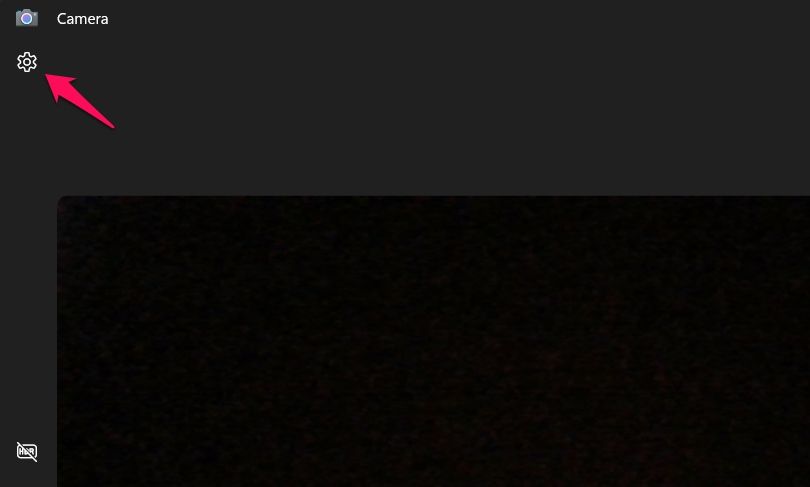
Klicken Sie auf „Verwandte Einstellungen“ und aktivieren Sie den Schalter neben „Neue experimentelle Funktionen ausprobieren“.
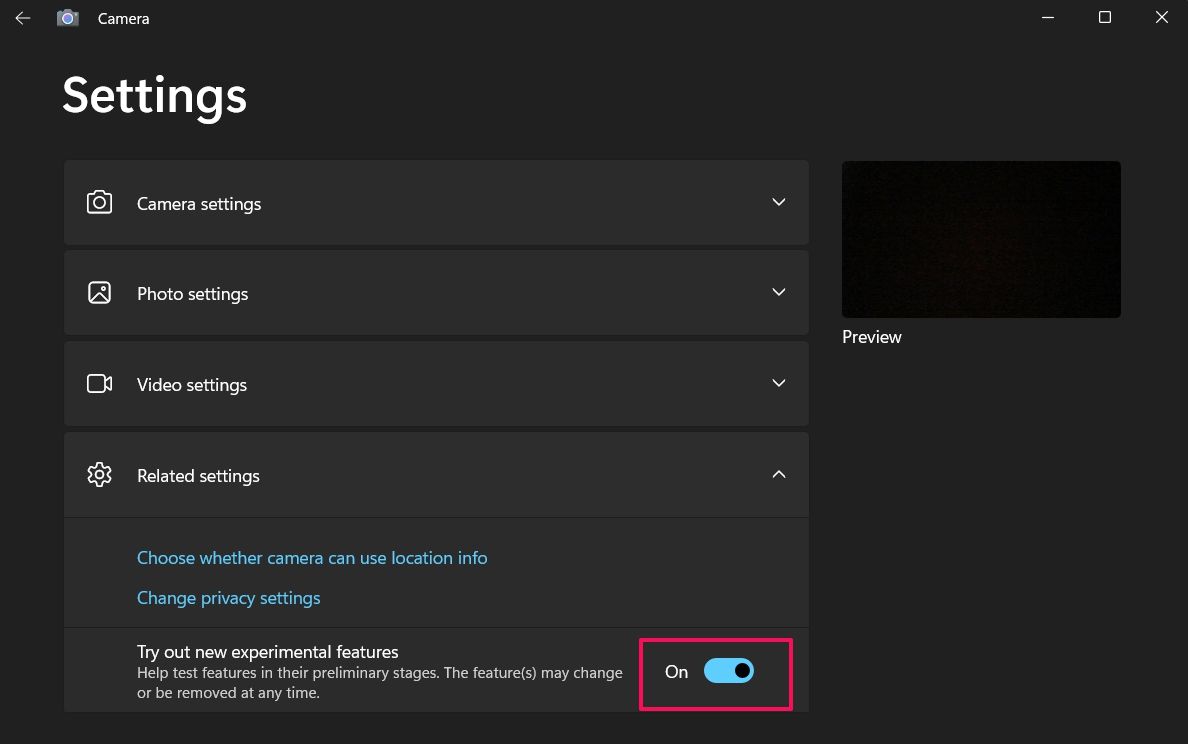
Starten Sie die Kamera-App neu und klicken Sie ganz rechts auf das Barcode-Symbol. Wenn das Barcode-Symbol nicht verfügbar ist, aktualisieren Sie Windows, um sicherzustellen, dass Sie über die neueste Version verfügen.
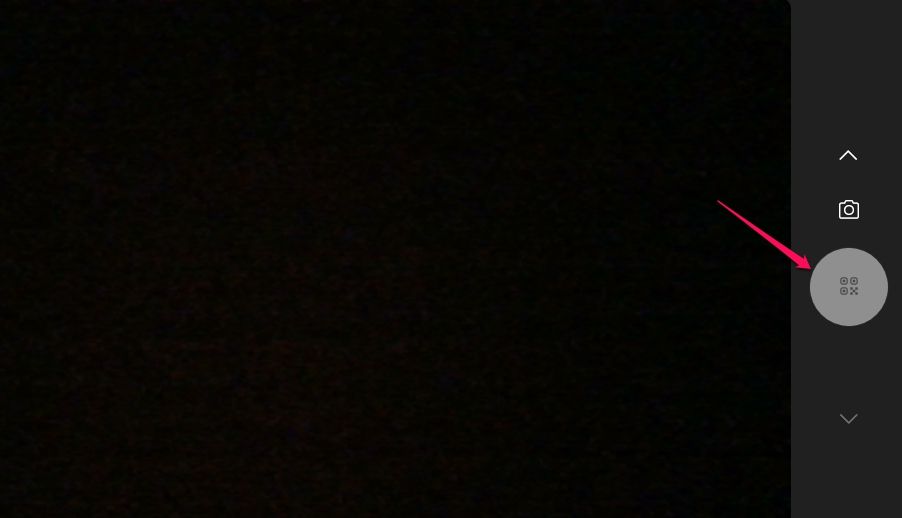
Positionieren Sie nun den QR-Code vor der Kamera Ihres Computers und die Kamera-App scannt ihn automatisch.
2. QR-Codes mit Google Lens scannen
Wenn Sie beim Surfen im Internet auf einen QR-Code stoßen, können Sie ihn mit der in Google Chrome integrierten Google Lens-Funktion scannen. Aktualisieren Sie Google Chrome, bevor Sie fortfahren.
Klicken Sie in Google Chrome mit der rechten Maustaste auf den QR-Code, den Sie scannen möchten, und wählen Sie „Bilder mit Google suchen“.
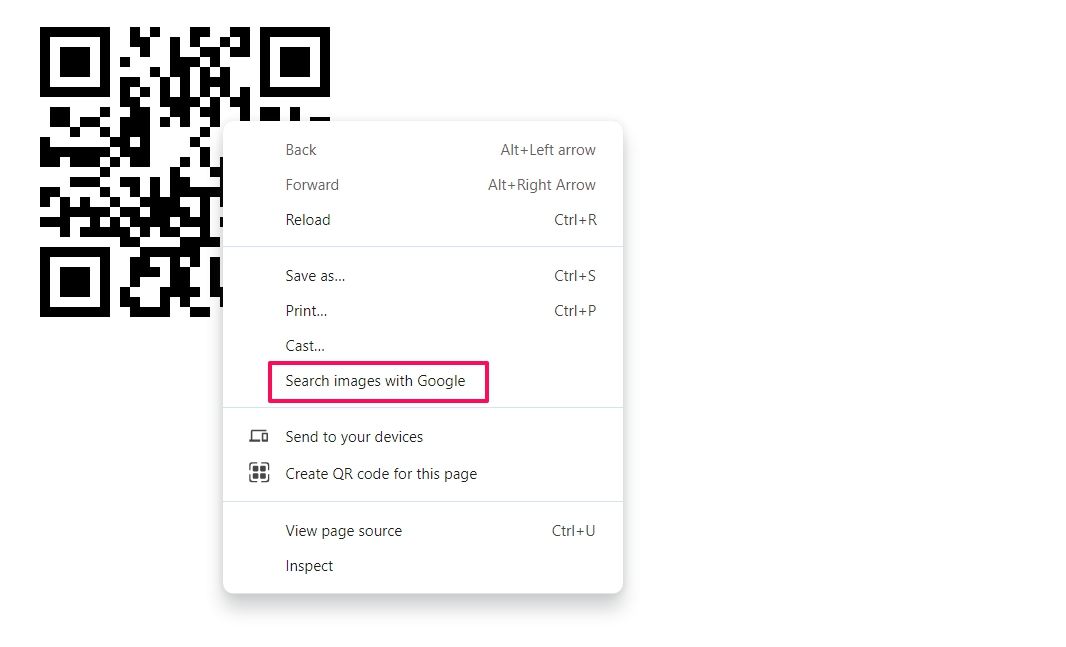
Eine Google Lens-Seitenleiste wird angezeigt, in der alle Informationen zum QR-Code angezeigt werden. Wenn der QR-Code beispielsweise eine URL enthält, wird die URL unter dem QR-Code angezeigt. Sie können die URL direkt besuchen, indem Sie auf die Schaltfläche „Website“ klicken, oder die URL kopieren, indem Sie auf die Schaltfläche „URL kopieren“ klicken.
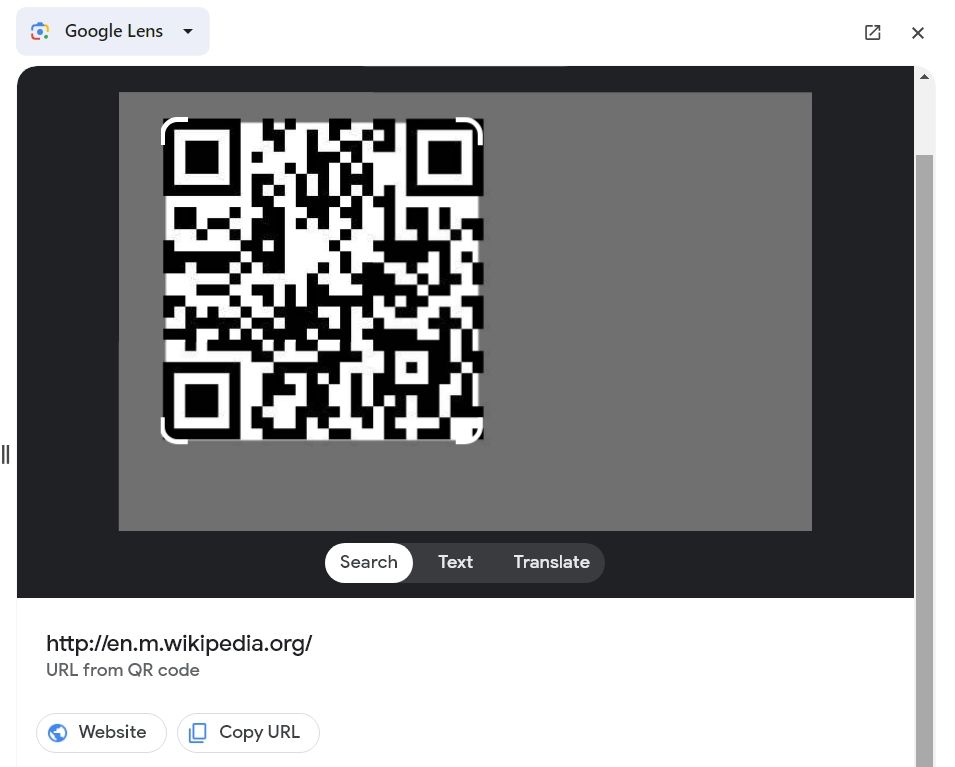
Und so können Sie schnell QR-Codes auf Ihrem Windows-PC scannen. Und um noch einen Schritt weiter zu gehen, können Sie QR-Codes mit Google Chrome generieren.
Leave a Reply
You must be logged in to post a comment.